Automatisering giver brugerne mulighed for at springe overflødige opgaver over og få dem til at køre uden menneskelig indgriben. Det er en fantastisk måde at øge, hvor meget arbejde der bliver udført i en bestemt periode.
Der er alle mulige måder at automatisere arbejde på Windows 10. Scripts og planlagte opgaver er en af de mere almindelige metoder, der bruges, men du kan også bruge automatiseringssoftware, der kan optage en sekvens af klik og udføre dem for dig.

Indholdsfortegnelse
Automatiser museklik
Du kan bruge en app til at automatisere museklik. Appen vil først få dig til at registrere de trin, du vil udføre, f.eks. vil du åbne appen Indstillinger på Windows 10 og tjekke for opdateringer. Du vil først registrere de klik, det tager at søge efter opdateringer.
Når sekvensen er blevet optaget, kan du køre den når som helst og så mange gange du vil. Museklikkene vil blive udført i den rækkefølge, du udførte dem i. Hvis du leder efter et værktøj, der kan automatisere museklik, så tjek disse ud.
1. GS Auto Clicker
GS Auto Clicker er et populært værktøj til at automatisere museklik. Det er nemt at bruge og har en simpel brugergrænseflade, der matcher.
Når du optager en sekvens af klik, kan du vælge hvilken museknap (højre eller venstre) der skal klikkes med, og du kan programmere intervaller, dvs. tid der skal gå mellem klik. Dette er nyttigt, hvis den handling, du udfører, tager tid at fuldføre.
Hvis du f.eks. automatiserer åbning af en app og klikker på en bestemt knap, når appen er åben, skal du tilføje en forsinkelse mellem de to klik, hvis det tager lang tid at åbne appen.
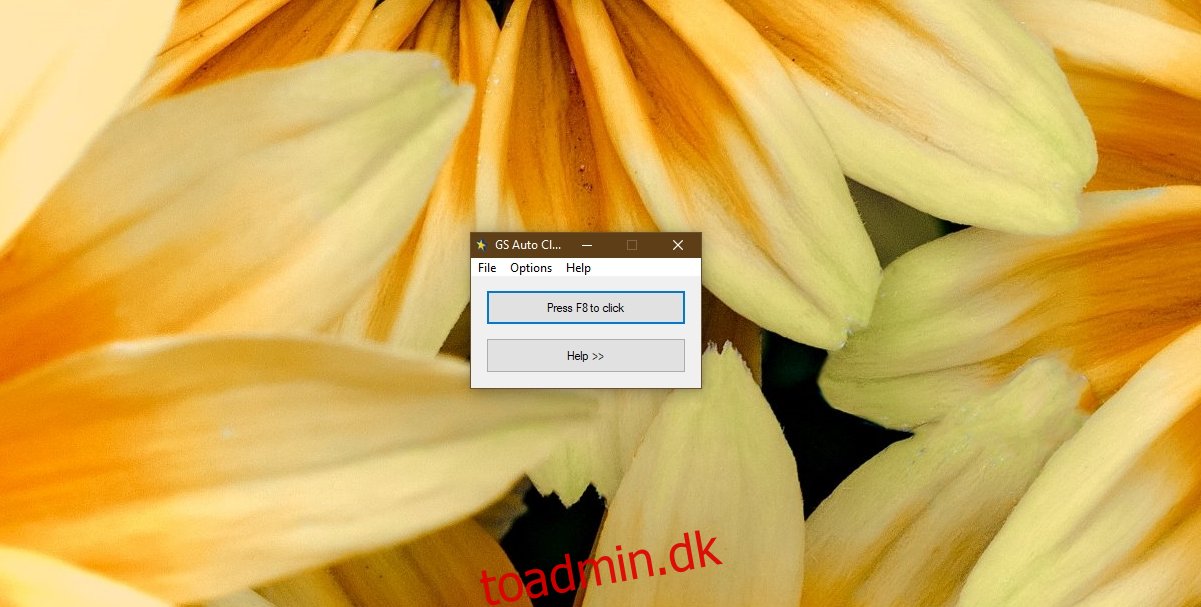
2. Automatisk museklik
Automatisk museklik er et andet godt værktøj til at automatisere museklik. Den er mere programmerbar end GS Auto Clicker, men det betyder også, at den er lidt mere kompliceret at bruge.
Du kan se en log over hver handling, du optager, flytte et trin op eller ned, fjerne det uden at skulle optage hele sekvensen igen og bruge skærmkoordinater til at definere, hvor et klik skal udføres.

3. Muse-controller
Muse-controller er en balance mellem et grundlæggende og et avanceret værktøj til automatisering af museklik. Du kan bruge den til at optage museklik og afspille dem igen. Det tilbyder ikke en log eller en liste over de klik, der er blevet registreret, men brugere har mulighed for at programmere forsinkelser mellem klik, og værktøjet kan indstilles til at gentage en sekvens et vilkårligt antal gange.
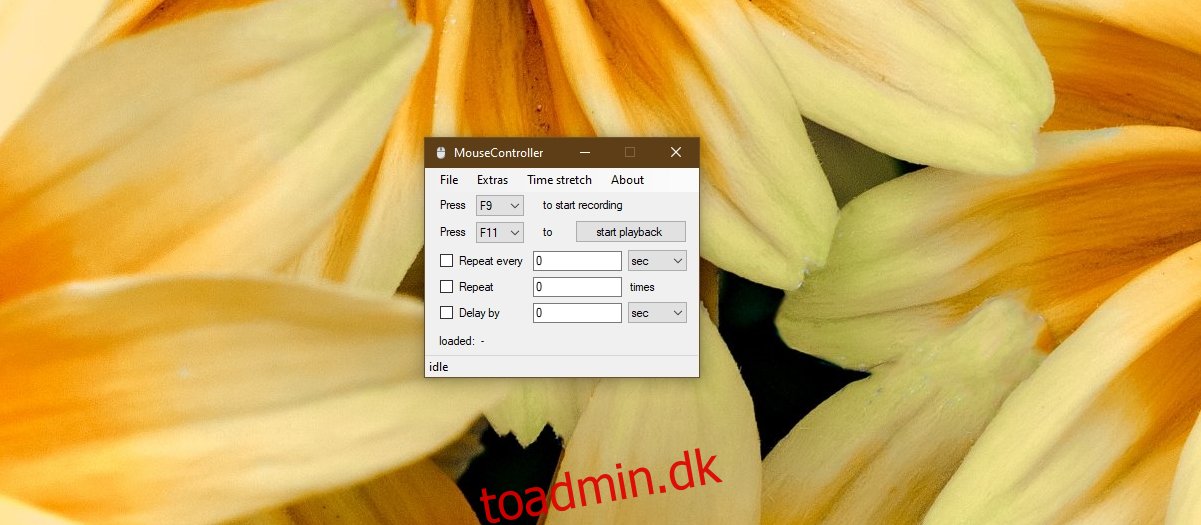
Konklusion
Automatiske museklik-apps er nyttige til overflødigt arbejde, men du bør altid teste sekvensen et par gange, før du beslutter dig for at stole på den. Disse værktøjer klikker på det område af skærmen, de er programmeret til at klikke på. Hvis der vises et appvindue eller en prompt, der blokerer dem fra at klikke på en knap, udføres klikket stadig af appen. Slutresultatet er, at mens klikkene er udført, vil den ønskede handling ikke ske.

